Hur återställer man ett osparat Word 2013-dokument?
Jag har ofta ett sådant fall när man skriver lite text i Word, och programmet börjar frysa och går inte. Det vill säga, förutom den påtvingade avslutningen av programmet, kan ingenting göras. Ibland kraschar till och med själva programmet. På Internet plågas många användare också av detta problem.
Idag kommer jag att analysera det här problemet med hjälp av exemplet med Word 2013, eftersom problemet i andra versioner av Word 2010 löses på ett liknande sätt. Förresten kommer vi att analysera autospara-funktionen.
Hur återställer man ett osparat Word-dokument?
Programpaketet Microsoft Office 2013 har en så kallad autosave-funktion som sparar kopior av ett dokument vid en viss tidpunkt. Så snart programmet fryser och avslutar sitt arbete, efter omstart, ska alla dokument som tidigare sparats visas i den vänstra panelen "Dokumentåterställning". Vi dubbelklickar på det sista dokumentet, det ska öppnas.
Förresten hände det också att texten som sparades under autosave, efter det kritiska slutet av MS Word, inte öppnades helt, vissa fragment hann inte sparas.
Så om det sparade dokumentet inte startade när du försökte öppna det, gå till "Fil" → "Intelligens" → "Version" → "Återställ osparade dokument". Ett fönster bör öppnas där alla sparade dokument kommer att finnas.
Det här fönstret kommer att innehålla filer med ett obegripligt tillägg .asd, dessa filer är Word-återställningsfiler. Om filen ännu inte har sparats av användaren kommer den att ha något så här: "Autorecovery save of Document1.asd".
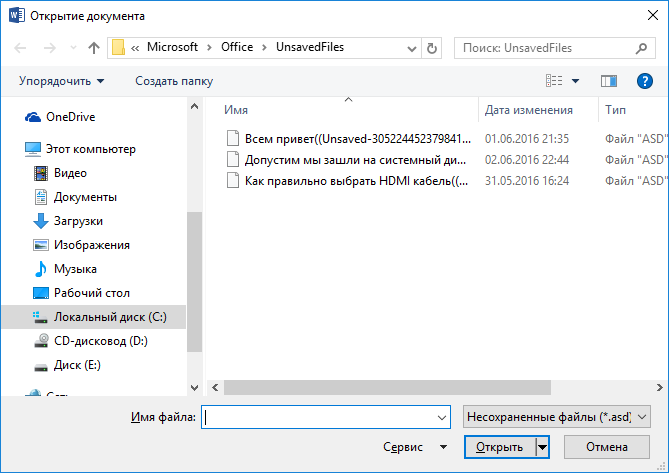
Prova att öppna ett sådant dokument genom Word. Om dokumentet är skadat kan du använda filåterställningsfunktionen "Öppna och reparera".
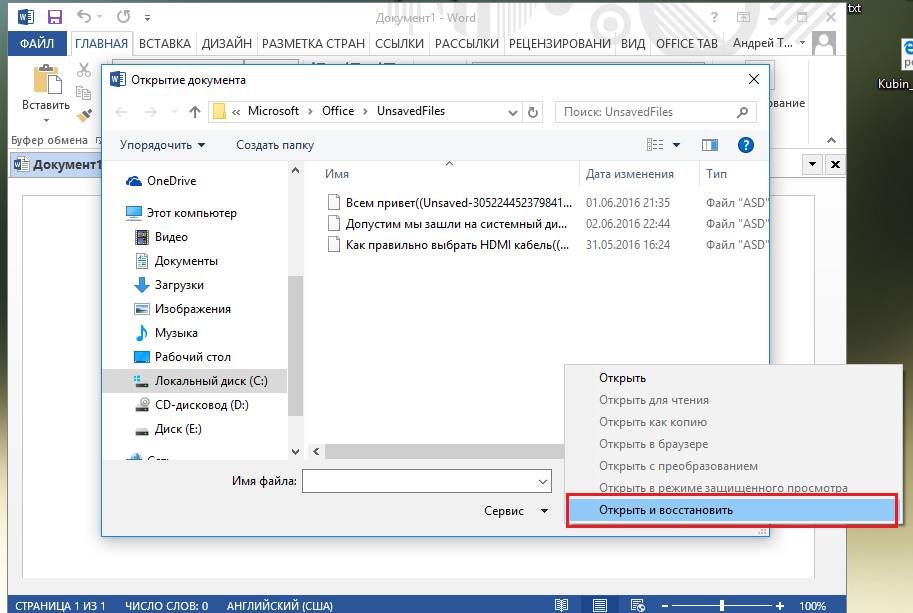
Vanligtvis lagras autospara kopior i endast 4 dagar och raderas sedan, därför är det bättre att spara dem själv genom "Arkiv" och "Spara som".
Som jag sa, autosave utförs någon gång, standard är en gång var 10:e minut, men detta värde kan ändras. För att ställa in autospara, gå till "Fil", "Alternativ" och "Bevarande".
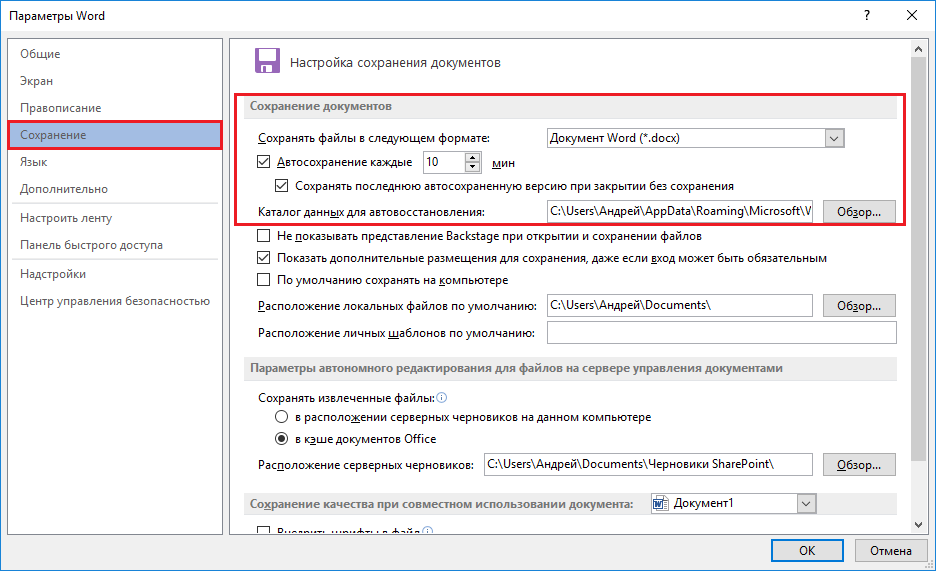
Det är allt, nu vet du om automatisk lagring i Word och hur du kan återställa ett osparat dokument. Jag råder dig att ställa in frekvensen för autospara till mindre än 10 minuter, eftersom det mesta av dokumentet kommer att hinna sparas i händelse av ett programstopp.
